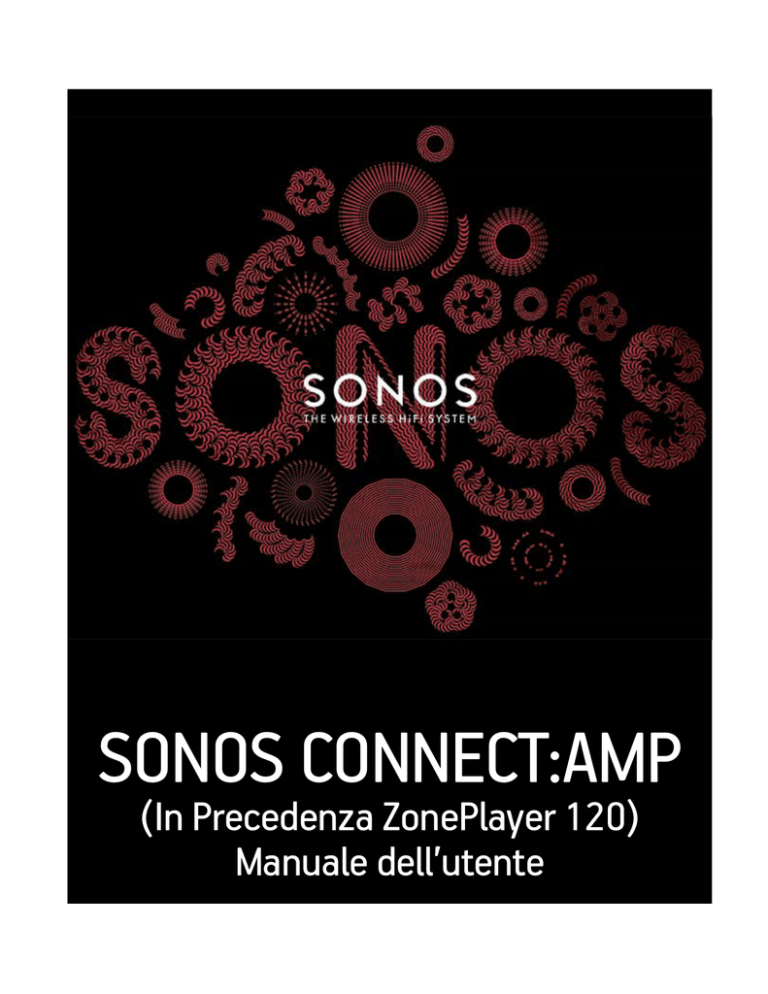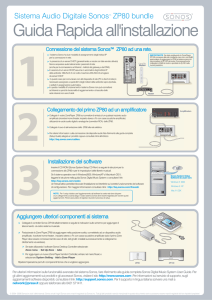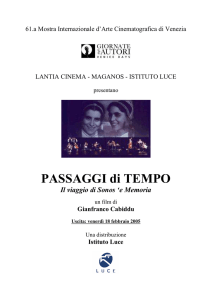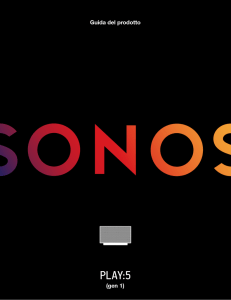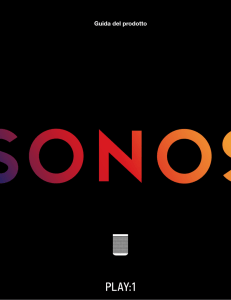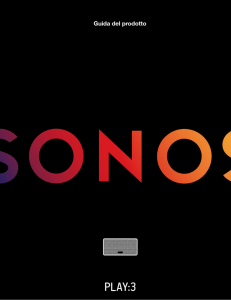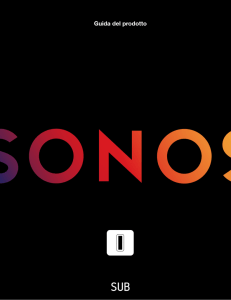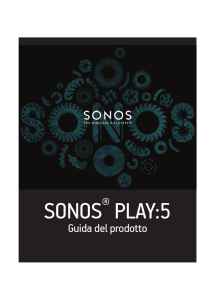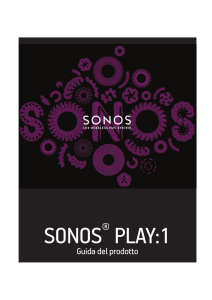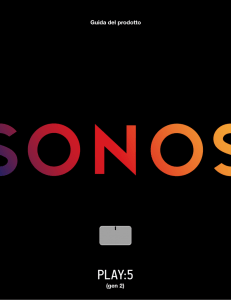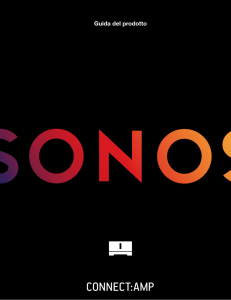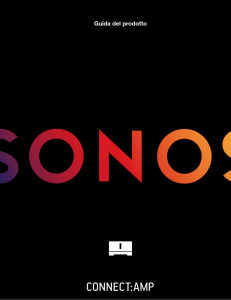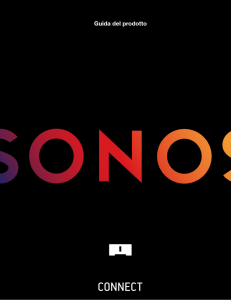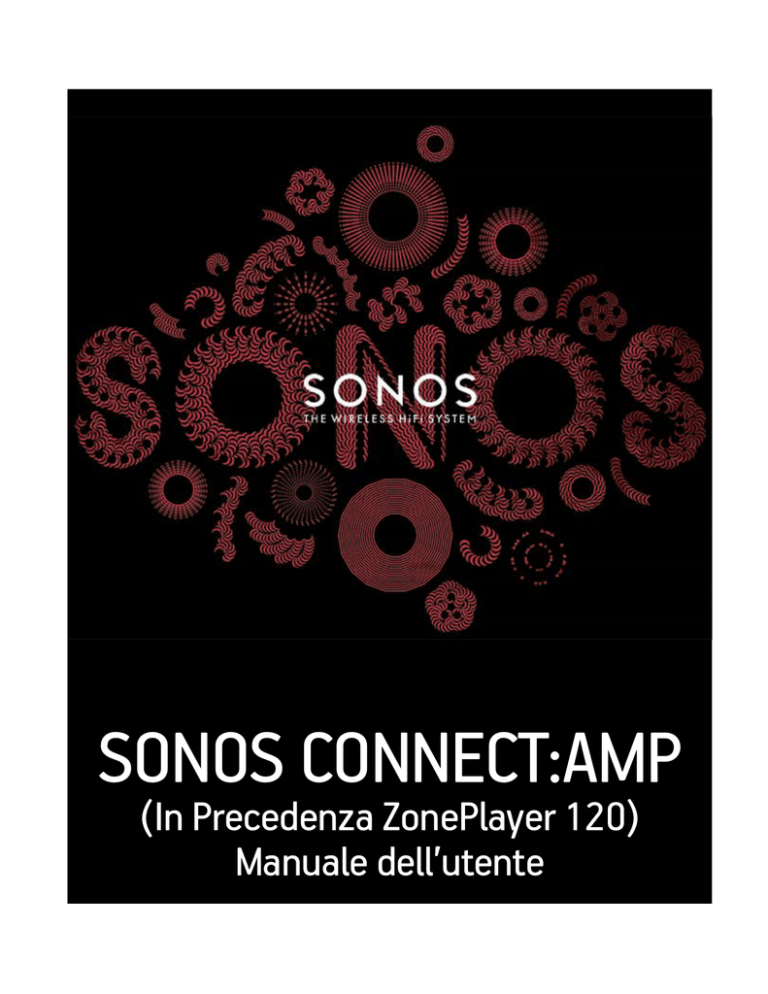
SONOS CONNECT:AMP
(In Precedenza ZonePlayer 120)
Manuale dell’utente
QUESTO DOCUMENTO CONTIENE INFORMAZIONI SOGGETTE A MODIFICA SENZA PREAVVISO.
Nessuna parte della presente pubblicazione può essere riprodotta o trasmessa in qualsiasi forma o con qualunque mezzo, elettronico o meccanico, inclusi ma non solo
fotocopia, registrazione, sistemi di ripristino delle informazioni o reti informatiche, senza previa autorizzazione scritta di SONOS, Inc.
SONOS è un marchio registrato di SONOS, Inc. negli Stati Uniti, in Canada, nel Regno Unito, nel Benelux (Belgio, Lussemburgo e Paesi Bassi), in Giappone, Finlandia,
Francia, Messico, Germania, Russia e Australia, ed è un marchio di SONOS, Inc. in altri Paesi. SonosNet, PLAY:3, PLAY:5 e tutti i loghi SONOS sono marchi di SONOS Inc.
negli Stati Uniti e in altri Paesi.
SONOS PLAY:3 e PLAY:5 sono coperti da brevetti tra cui: brevetti U.S.A. US7,696,816 e US7,378,903.
SONOS BRIDGE è protetto da brevetto U.S.A. numero D575,800.
SONOS CONNECT è protetto dai brevetti U.S.A. numero: D559,197 e D582,429.
SONOS CONNECT AMP è protetto dai brevetti U.S.A. numero: 7,378,903; 7,696,816; 7,792,311; D559,197; D575,801.
SONOS CONTROL è protetto dai brevetti U.S.A. numero: 7,571,014; 7,805,682; D559,197; D582,429.
Altri brevetti sono in attesa di approvazione.
Macintosh, Mac OS, iPod, AirPlay ed Airport Express sono marchi di Apple Inc., registrati negli Stati Uniti e in altri Paesi.
Windows Vista, Windows XP e Windows 7 sono marchi registrati o marchi di fabbrica di Microsoft Corporation negli Stati Uniti e /o in altri Paesi.
Android è un marchio di fabbrica di Google Inc. L'utilizzo di questo marchio è soggetto ad autorizzazione da parter di Google.
Questo prodotto include tecnologia di proprietà di Microsoft Corporation e concessa in licenza da Microsoft Licensing, GP. È vietato utilizzare o distribuire tale
tecnologia al di fuori di questo prodotto senza una licenza di Microsoft Corporation e/o di Microsoft Licensing, GP a seconda dei casi.
La tecnologia di decodifica audio MPEG Layer-3 è concessa in licenza da Fraunhofer IIS e Thomson.
SONOS utilizza software MSNTP, sviluppato da N.M. Maclaren presso l’Università di Cambridge.
(c) Copyright, N.M. Maclaren, 1996, 1997, 2000; © Copyright, Università di Cambridge, 1996, 1997, 2000.
Tutti gli altri prodotti e servizi citati potrebbero essere marchi di fabbrica o di servizio dei rispettivi proprietari.
© 2004-2011 by SONOS, Inc. Tutti i diritti riservati.
SONOS CONNECT:AMP
SONOS CONNECT:AMP (in precedenza, ZonePlayer 120) è dotato di un amplificatore digitale integrato all'avanguardia in grado
di supportare diffusori di grandi o piccole dimensioni, per assicurare un’eccellente qualità audio in ogni stanza.
• Comprende uno switch Ethernet a più porte per le connessioni dirette a router, computer o altri componenti Sonos.
• Presenta ingressi audio analogici con codifica digitale, che consentono di collegare la musica proveniente da una
sorgente audio esterna (ad esempio, un lettore CD o un lettore portatile MP3) a un CONNECT:AMP e di riprodurla con
tutti gli altri componenti Sonos del sistema.
Nuovi utenti Sonos?
Per installare il sistema Sonos sono sufficienti poche, semplici operazioni. La procedura sottostante è illustrata ampiamente
nella Guida rapida fornita con il dispositivo CONNECT:AMP —
• Collegare un componente Sonos (BRIDGE, CONNECT:AMP, PLAY:3, PLAY:5, CONNECT) al router a banda larga con un cavo
Ethernet (in dotazione).
• Installare gli altri componenti Sonos nelle stanze a scelta.
• Installare il software e seguire i messaggi visualizzati per aggiungere i componenti Sonos e configurare l'accesso ai file
musicali.
• Aggiungere un controller Sonos al sistema musicale.
Vedere "La rete domestica" a pagina 2 per verificare che la rete domestica sia predisposta per Sonos e seguire le istruzioni
per l'installazione riportate nella Guida rapida fornita con CONNECT:AMP. Dopo aver installato il sistema musicale si possono
aggiungere altri componenti Sonos in qualsiasi momento.
In aggiunta a un sistema Sonos esistente?
Sonos può essere facilmente esteso stanza per stanza. Se si sta aggiungendo questo CONNECT:AMP a un sistema Sonos già
esistente, andare direttamente alla sezione "Aggiunta a un sistema Sonos esistente" a pagina 5.
Guida del prodotto
2
La rete domestica
Per riprodurre i file musicali memorizzati nel computer, è necessario che la rete del computer soddisfi i seguenti requisiti:
Requisiti di rete
Importante: La rete deve disporre di una connessione Internet ad alta velocità, poiché Sonos
è progettato per fornire aggiornamenti software online. Per ricevere tali aggiornamenti è
necessario che il sistema Sonos sia registrato, quindi ricordarsi di effettuare la registrazione
durante la procedura di installazione. Sonos si impegna a non fornire l’indirizzo e-mail
dell’utente ad altre aziende.
• Modem DSL/via cavo ad alta velocità o connessione a banda larga in fibra per una corretta riproduzione dei servizi
musicali Internet (se il fornitore di servizi Internet offre solo accesso via satellite, si potrebbero riscontare problemi di
esecuzione dovuti alle oscillazioni della velocità di download).
• Se il modem non è già associato a un router, per sfruttare gli aggiornamenti online automatici di Sonos o per accedere
in streaming alla musica di un servizio musicale Internet, è necessario installare un router nella rete domestica. Se
non si dispone di un router è necessario acquistarne ed installarne uno prima di proseguire.
• Se si intende utilizzare un'applicazione controller Sonos con lo smartphone Android™, l'iPhone®, l'iPod Touch®, l'iPad®
o altri PC tablet, potrebbe essere necessario installare un router wireless nella rete domestica. Visitare il sito Web
all'indirizzo http://faq.sonos.com/apps per maggiori informazioni.
• Connettere almeno un componente Sonos al router della rete domestica utilizzando un cavo Ethernet, quindi si
possono aggiungere altri componenti Sonos in modalità wireless.
• Per risultati ottimali, è opportuno connettere il computer o l'unità NAS che contiene la raccolta di musica personale al
router della rete domestica utilizzando un cavo Ethernet.
Sistemi operativi compatibili
• Windows® XP e successivi
• Macintosh® OS X
Nota: Visitare il nostro sito Web all’indirizzo http://faq.sonos.com/specs per informazioni
aggiornate sui requisiti di sistema, tra cui le versioni dei sistemi operativi supportate.
Sonos Controller
Con SONOS CONNECT:AMP è possibile utilizzare qualsiasi controller Sonos, inclusi:
• Sonos Controller per Android —Toccare il pulsante Market dello smartphone o del tablet per scaricare gratuitamente
l'applicazione Sonos da Android Market™
• Sonos Controller per iPhone o Sonos Controller per iPad — Toccare il pulsante App Store sull'iPhone, iPod touch o iPad
per scaricare gratuitamente l'applicazione Sonos oppure scaricarla da iTunes® (se si scarica da iTunes, sarà necessario
effettuare la sincronizzazione prima di poter visualizzare il logo Sonos sul dispositivo).
• SONOS CONTROL
• Sonos Controller per Mac o PC (installare utilizzando il CD-ROM fornito con il componente Sonos)
SONOS CONNECT:AMP
3
Sonos è costantemente impegnata nella ricerca di nuove soluzioni che aiutino l’utente a controllare la musica nel modo che
gli è più congeniale. Per un elenco aggiornato dei controller Sonos, visitare il nostro sito Web site all'indirizzo
www.sonos.com/products.
SONOS CONNECT:AMP- Lato anteriore
On/Off
• Con un controller Sonos palmare, selezionare
Tutto in pausa dalla schermata Stanze.
• Con Sonos Controller per Mac o PC, selezionare
Tutto in pausa dal menu Riproduci.
Indicatore di stato
• Lampeggiante, bianco quando si accende il
dispositivo o lo si connette al sistema Sonos.
• Fisso, bianco quando il dispositivo è acceso e
connesso al sistema Sonos (normale
funzionamento).
• Giallo lampeggiante quando si verifica una
condizione di errore.
Pulsante Mute
• Luce fissa verde quando l'audio è disattivato.
• Lampeggia velocemente, verde quando sta per
essere disattivato o attivato l'audio di tutta la
casa.
• Lampeggia lentamente, verde quando il
componente Sonos si sta collegando al sistema
musicale.
Alza volume (+)
Abbassa volume (-)
Il sistema Sonos è progettato per essere sempre attivo; il sistema ha un consumo di
elettricità minimo quando non riproduce la musica. Per interrompere la diffusione della
musica in tutte le stanze è possibile utilizzare la funzione Tutto in pausa.
Indica lo stato corrente del componente Sonos. Quando il componente Sonos funziona
normalmente, è possibile attivare e disattivare la luce dell'indicatore.
Per un elenco completo delle indicazioni di stato, visitare il sito
http://faq.sonos.com/led.
Per disattivare/attivare l'audio di questo componente Sonos: Premere il pulsante Mute
per disattivare o attivare l'audio.
Per disattivare/attivare l'audio di tutti i componenti Sonos: Tenere premuto il pulsante
Mute per 3 secondi per disattivare l'audio di tutti i componenti Sonos della casa. Tenere
premuto per 3 secondi per attivare l'audio di tutti i componenti.
Premere questi pulsante per alzare o abbassare il volume.
Guida del prodotto
4
SONOS CONNECT:AMP - Lato posteriore
Connettori switch Ethernet (2)
Utilizzare un cavo Ethernet categoria 5 per effettuare la connessione a un router, un
computer o un altro dispositivo di rete, ad esempio un dispositivo NAS (NetworkAttached Storage).
Indicatori LED:
• Verde (connessione al link)
• Giallo lampeggiante (attività di rete)
Terminali diffusore destro
Utilizzare un cavo per diffusori di qualità elevata per collegare il diffusore destro al
dispositivo CONNECT:AMP.
Terminali diffusore sinistro
Utilizzare un cavo per diffusori di qualità elevata per collegare il diffusore sinistro al
dispositivo CONNECT:AMP.
Selettore di tensione
115V/230V
Selezionare l'impostazione della tensione adatta al Paese.
Corrente CA (tensione di rete) in ingresso
Utilizzare il cavo di alimentazione fornito per collegarsi alla presa di corrente.
Ingresso audio analogico
Utilizzare un cavo audio RCA standard per connettere gli ingressi audio analogico del
dispositivo CONNECT:AMP alle uscite audio di un altro componente audio, ad esempio un
lettore CD o un lettore portatile.
Uscita subwoofer
Nota: Se si scollega il subwoofer, accertarsi di
scollegare dall'uscita del dispositivo CONNECT:AMP
anche il cavo del subwoofer.
Connettere un subwoofer amplificato a questa uscita con un cavo RCA standard. Il
sistema rileverà automaticamente il cavo connesso all'uscita del subwoofer e regolerà
automaticamente la frequenza di crossover.
SONOS CONNECT:AMP
5
Aggiunta a un sistema Sonos esistente
Dopo aver installato il sistema Sonos, si possono aggiungere facilmente altri componenti Sonos in qualsiasi momento (fino a
32 stanze).
Se la casa è interamente cablata è possibile effettuare una connessione cablata al componente Sonos aggiuntivo. In caso
contrario, la nostra tecnologia integrata wireless è la soluzione ideale.
Importante: Se si sta sostituendo il componente Sonos attualmente collegato al router,
aggiungere prima il nuovo SONOS CONNECT:AMP al sistema musicale (passo successivo),
quindi scollegare dal router il componente Sonos cablato, sostituirlo con il dispositivo
CONNECT:AMP e spostare altrove il componente Sonos originale.
1. Collegare i diffusori al dispositivo CONNECT:AMP (la potenza deve essere di almeno 75W per diffusori a 8 Ohm e
almeno 150W per diffusori a 4 Ohm).
Se si utilizza il cavo del diffusore, con un dito spingere con forza
verso l’interno il connettore a molla del diffusore per rendere
visibile il foro di connessione.
Se i diffusori presentano connettori a banana, è possibile inserire
le prese direttamente nei jack a banana sul retro del dispositivo
CONNECT:AMP (disponibile solo in Nord America)
2. Se si sta effettuando una connessione wireless, saltare questo passo e andare al passo 3. Se si sta effettuando una
connessione cablata, collegare un cavo Ethernet standard dal router o da un altro componente Sonos a uno degli switch
Ethernet sul retro del nuovo CONNECT:AMP.
3. Collegare il cavo di alimentazione e CONNECT:AMP alla presa di corrente: ricordarsi di controllare che il commutatore di
tensione sul retro sia posizionato correttamente per il proprio paese prima di collegarlo alla corrente.
4. Scegliere una delle seguenti opzioni:
• Con un Sonos Controller palmare: selezionare Aggiungi un componente Sonos dal menu Impostazioni e seguire le
indicazioni visualizzate per aggiungere questo componente al sistema Sonos.
• Con Sonos Controller per Mac o PC, selezionare Aggiungi un componente Sonos dal menu Stanze e seguire le
istruzioni per aggiungere questo componente al sistema Sonos.
6
Guida del prodotto
Riproduzione della musica
È possibile utilizzare qualsiasi controller Sonos per selezionare la musica, basta toccare per selezionare dal menu Musica di
un controller palmare, oppure fare clic per selezionare dal riquadro Libreria musicale all'interno di Sonos Controller per Mac
o PC.
Radio
Sonos include una guida alla radio che offre accesso immediato a migliaia di stazioni radio Internet e programmi broadcast
gratuiti. È possibile trovare facilmente una radio di qualsiasi tipo in qualsiasi parte del mondo: musica, notizie e un’ampia
gamma di programmi, incluse trasmissioni e podcast archiviati.
Per selezionare una stazione radio Internet, è sufficiente selezionare Radio e scegliere una stazione.
Servizi musicali
Un servizio musicale è un negozio di musica online o un servizio online che vende brani audio sulla base del brano,
dell’audiolibro o dell'abbonamento. Sonos è compatibile con diversi servizi di musica – per l’elenco aggiornato visitare il sito
Web www.sonos.com/howitworks/music/partners (alcuni servizi di musica potrebbero non essere disponibili nel proprio
Paese. Per ulteriori informazioni su un servizio musicale, consultare il relativo sito Web).
Se si è attualmente abbonati a un servizio musicale compatibile con Sonos, basta aggiungere l’id utente e la password
relativi a quel servizio in Sonos per poter accedere immediatamente al servizio musicale dal sistema.
1. Per aggiungere un servizio musicale, toccare Più musica dal menu Musica sul controller palmare.
2. Selezionare il servizio musicale compatibile con Sonos che si desidera aggiungere.
3. Selezionare Ho già un account. Digitare il nome utente e la password del servizio musicale, quindi fare clic su OK. Il
nome utente e la password verranno verificati dal servizio musicale.
Dopo aver verificato le credenziali, il servizio musicale viene visualizzato nel menu Musica, in questo modo ogni volta che lo
si desidera ascoltare, basterà toccare Music, selezionare il servizio musicale e toccare una selezione.
In alcuni paesi sono disponibili le prove gratuite di alcuni servizi musicali (per ulteriori informazioni su un servizio musicale,
consultare il relativo sito Web). Se nel menu Più musica è disponibile un servizio musicale di prova gratuito, fare clic per
selezionarlo.
Toccare Sono un nuovo utente [servizio musicale], quindi seguire le istruzioni per attivare la prova musicale. Al termine del
periodo di prova, sarà necessario abbonarsi al servizio musicale per continuare a riprodurre i brani.
Cartelle di musica
Il sistema Sonos può riprodurre musica da qualsiasi computer o dispositivo NAS (Network-Attached Storage) collegato alla
rete domestica che includa cartelle di musica condivise. Durante la procedura di installazione sono fornite istruzioni passopasso per accedere alle cartelle di musica condivisa (come la libreria iTunes). In seguito, potrebbe essere necessario
aggiungere o rimuovere le cartelle da questo elenco.
SONOS CONNECT:AMP
7
Per modificare l'elenco delle cartelle condivise, selezionare il menu Impostazioni da un controller Sonos palmare e scegliere
una delle seguenti opzioni:
• Per aggiungere una nuova cartella di musica a Sonos, selezionare Gestisci Libreria musicale -> Impostazione Libreria
musicale -> Aggiungi nuova condivisione su un controller palmare.
• Per rimuovere una cartella di musica selezionare Gestisci Libreria musicale -> Impostazione Libreria musicale.
Toccare la condivisione da eliminare e selezionare Rimuovi la condivisione.
Il sistema Sonos crea un indice delle cartelle di musica in modo da poter visualizzare la raccolta musicale per categorie
(artisti, album, compositori, generi o tracce). Se si aggiungono nuovi brani musicali a una cartella già indicizzata, basta
aggiornare l'indice per aggiungerli alla libreria musicale Sonos.
• Per aggiornare l’indice musicale, toccare Impostazioni -> Gestisci Libreria musicale -> Aggiorna indice ora. Se si
desidera aggiornare automaticamente ogni giorno l’indice musicale, selezionare Pianifica aggiornamenti indice,
quindi selezionare un orario per l’aggiornamento.
Utilizzo di Line-in
È possibile ascoltare facilmente una sorgente esterna, ad esempio un lettore CD o un lettore di musica portatile tramite il
sistema Sonos utilizzando le connessioni di ingresso audio di SONOS CONNECT:AMP. Il dispositivo sarà rilevato
automaticamente non appena collegato al sistema.
• Utilizzare un cavo RCA standard per collegare una sorgente esterna, ad esempio un lettore CD, alle connessioni
analogiche Ingresso audio sul retro del dispositivo CONNECT:AMP.
• Per connettere un lettore di musica portatile al dispositivo CONNECT:AMP serve invece un cavo audio da mini jack
stereo a RCA da 3,5 mm. Inserire l'estremità mini-stereo nel dispositivo portatile e l'estremità RCA nella connessione
Ingresso audio del dispositivo CONNECT:AMP.
Utilizzo di un controller Sonos:
• Per riprodurre musica da questa sorgente line-in, selezionare Line-in dal menu Musica, selezionare la sorgente e quindi
Riproduci.
• Per modificare il nome del dispositivo, selezionare Stanze dal menu Impostazioni. Selezionare il componente Sonos
al quale è connessa questa sorgente e toccare Nome sorgente line-in. Selezionare un nome dall’elenco o digitare un
nome esclusivo.
• Per modificare il livello line-in, selezionare Stanze dal menu Impostazioni. Selezionare il componente Sonos al quale
è connessa questa sorgente e toccare Livello della sorgente line-in. Selezionare un nuovo livello.
Con Sonos Controller per Mac o PC:
• Per riprodurre musica da questa sorgente line-in, selezionare la scheda Line-in dalla Libreria musicale, selezionare
la sorgente, quindi Riproduci.
• Per modificare le impostazioni di questo dispositivo, selezionare la scheda Line-In dalla Libreria musicale, selezionare
la sorgente e fare clic su Imposta. Selezionare la scheda Line-In per effettuare le modifiche.
Quando si seleziona un nome sorgente viene assegnato automaticamente un livello line-in predefinito, ma se il volume è
troppo basso è possibile selezionare un livello di linea più elevato per questo dispositivo. Se l'impostazione del livello è troppo
alta si potrebbero verificare distorsioni del suono ai livelli di volume più elevati.
Guida del prodotto
8
Impostazioni della codifica line-in
Se a un componente Sonos sono collegate sorgenti line-in di musica, la codifica line-in determina la modalità con cui Sonos
codificherà i dati provenienti da tali sorgenti. Il sistema Sonos viene impostato come automatico per offrire un ascolto
ottimale. Sonos consiglia di non modificare questa impostazione predefinita. Tuttavia, se si decide di farlo, è opportuno
rispettare le indicazioni di utilizzo seguenti:
Utilizzare Non compresso per:
• Raggiungere prestazioni ottimali con i sistemi home theater.
• Ottenere la massima qualità audio per il sistema Sonos (questa selezione richiede una rete con una maggiore
larghezza di banda rispetto all'audio compresso).
Utilizzare Compresso per:
• Connettere più di 4 stanze in modalità wireless.
• Migliorare l'ascolto se ci si trova in un ambiente con una seria interferenza wireless e la riproduzione risulta
intermittente.
Per modificare l'impostazione della codifica line-in, selezionare una delle seguenti opzioni:
• Con un controller Sonos palmare: Dal menu Impostazioni, selezionare Impostazioni avanzate -> Compressione
audio.
• Con Sonos Controller per Mac o PC: Selezionare File (PC) o Sonos (Mac) -> Preferenze e fare clic sulla scheda Opzioni
avanzate.
Per ulteriori informazioni sulla connessione dei dispositivi audio visitare il sito Web all'indirizzo http://faq.sonos.com/cables.
Nozioni di base per la risoluzione dei problemi
Avviso: Per la riparazione del prodotto rivolgersi sempre ed esclusivamente ad un centro
autorizzato Sonos, pena l'annullamento della garanzia. Per ulteriori informazioni contattare il
Servizio Clienti Sonos. Non aprire il sistema per evitare il rischio di scosse elettriche.
Se si verifica un problema provare a seguire le indicazioni per la risoluzione dei problemi riportate di seguito. Se il problema
persiste, o in caso di dubbi, contattare il team del Servizio Clienti Sonos per ulteriore assistenza.
• Sito Web
• Il nostro sito Web è disponibile all'indirizzo www.sonos.com/support. Dalle pagine del supporto tecnico è possibile
accedere ai nostri Forum, consultare la sezione FAQ (Frequently Asked Questions) o richiedere assistenza.
• E-mail: [email protected]
• Chat testuale e numero di telefono: www.sonos.com/support/contact
• Per cercare il numero di telefono per il proprio paese, fare clic sul collegamento Chat testuale e numero di telefono.
Impossibile rilevare il componente Sonos durante l’installazione
Un problema riguardante la rete o il firewall potrebbe impedire al componente Sonos di collegarsi al sistema Sonos. Se si
tratta di un componente Sonos che opera in modalità wireless, provare ad avvicinare tra loro i lettori Sonos oppure a
connetterli temporaneamente con un cavo per verificare se il problema è causato da un’interferenza wireless.
SONOS CONNECT:AMP
9
Se questo messaggio è visualizzato quando si installa il primo componente Sonos (cablato al router), provare a seguire la
procedura sottostante per risolvere il problema. Se si riscontrano ancora problemi, contattare Sonos Customer Service
Center.
1. Controllare il firewall
Il firewall installato nel computer potrebbe bloccare le porte utilizzate da Sonos. Innanzitutto, disattivare tutti i firewall e
riprovare a connettersi. Se il problema è risolto, configurare il firewall in modo compatibile con il funzionamento di Sonos
Controller per Mac o PC. Visitare il sito Web all'indirizzo http://faq.sonos.com/firewall per maggiori informazioni. Se il
problema persiste, provare con il passo 2.
2. Controllare il router
È possibile ignorare lo switch del router per determinare se ci sono problemi di configurazione del router collegando Sonos
come nell’illustrazione sottostante (si noti che il componente Sonos e il computer continueranno ad avere accesso a Internet
con questa configurazione):
• Assicurarsi che il modem DSL/via cavo sia connesso alla porta WAN (Internet) del router.
• Rimuovere temporaneamente qualsiasi altro componente collegato alla rete.
• Collegare un cavo Ethernet dal computer direttamente al retro del componente Sonos, quindi connettere un altro cavo
Ethernet dal componente Sonos direttamente ad una delle porte LAN del router.
• Quando si modifica la configurazione di rete, potrebbe essere necessario scollegare e ricollegare il componente Sonos
alla presa di corrente.
• Se non si utilizza un router, visitare il sito Web all’indirizzo http://faq.sonos.com/norouter per maggiori informazioni.
3. Controllare il cablaggio
Controllare le spie di collegamento/attività sia del router che del componente Sonos. Le spie dei collegamento devono essere
fisse e le spie di attività devono lampeggiare.
Guida del prodotto
10
• Se le spie di collegamento non sono accese, provare a collegarsi a un'altra porta.
• Se le luci di collegamento ancora non si accendono, provare a utilizzare un altro cavo Ethernet.
Non tutte le stanze sono visibili
Probabilmente ci sono delle interferenze wireless. Cambiare il canale wireless su cui opera il sistema Sonos eseguendo la
procedura riportata di seguito.
• Con un controller Sonos palmare: Dal menu Impostazioni, toccare Impostazioni avanzate, quindi Canale wireless.
Scegliere un altro canale wireless dall'elenco.
• Con Sonos Controller per Mac o PC: Selezionare Preferenze dal menu File (PC) o Sonos (Mac). Fare clic sulla scheda
Avanzate, quindi selezionare un altro canale wireless.
Prima che il trasferimento sia effettivo potrebbero trascorrere alcuni secondi. Se era in corso la riproduzione di un brano
musicale potrebbe verificarsi una breve interruzione durante il cambio di canale wireless.
Informazioni importanti per la sicurezza
1. Leggere le seguenti istruzioni.
2. Conservare queste istruzioni.
3. Prestare attenzione a tutti gli avvisi.
4. Seguire tutte le istruzioni.
5. Non utilizzare questo dispositivo in prossimità dell'acqua.
6. Pulire solo con un panno morbido asciutto. I detergenti o solventi per le pulizie di casa possono danneggiare la rifinitura
7.
8.
9.
10.
dei componenti Sonos.
Non installare in prossimità di fonti di calore, ad esempio termosifoni, stufe o altri apparati che generino calore.
Evitare che il cavo di alimentazione sia calpestato o schiacciato, soprattutto in corrispondenza delle spine, delle prese
multiple e del punto di uscita dall'apparecchio.
Utilizzare solo accessori indicati dal costruttore.
Scollegare il dispositivo dalla presa di corrente durante temporali o se non viene utilizzato per lunghi periodi di tempo.
11. Rivolgersi per l'assistenza solo a personale qualificato Sonos. L'assistenza è necessaria quando il dispositivo subisce
qualsiasi tipo di danno, ad esempio al cavo di alimentazione o alla spina, se si versano liquidi o cadono oggetti sul
dispositivo, se il dispositivo è stato esposto alla pioggia o all'umidità, se non funziona correttamente oppure è caduto per
terra.
12. La spina che si inserisce nella presa di corrente deve essere facilmente raggiungibile per scollegare rapidamente il
dispositivo.
13. Avviso: per ridurre il rischio di incendio o di scossa elettrica, non esporre il dispositivo a pioggia o umidità.
14. Il dispositivo non deve essere esposto a gocciolamenti o spruzzi e nessun tipo di oggetto contenente liquidi, ad esempio
vasi, deve essere appoggiato su di esso.